Nakon vikenda ili odmora, moja supruga i ja neizbježno odvojimo pola sata kad dođemo kući da podijelimo svoje slike naprijed-natrag. S iOS-om 16 toga više nema. Napokon možete omogućiti dijeljenu iCloud biblioteku fotografija — i to je stvarno jednostavno.
iCloud dijeljeni albumi
Uz dijeljenu biblioteku, svatko u vašoj obitelji može imati pristup svim obiteljskim fotografijama kao da su slike u njihovoj vlastitoj snimci fotoaparata — u punoj kvaliteti. Ne morate provoditi sate šaljući fotografije jedni drugima ili petljajući s iCloud albumima.
Sustav nudi izvrsne automatizirane značajke. Vaš će iPhone identificirati lica na fotografijama (sigurno i privatno), a sve slike osoba koje su u obitelji bit će dodane u dijeljenu biblioteku. Ako su svi vaši telefoni na istom mjestu dok snimate puno slika, čak i ako niste na njima (primjerice u akvariju ili muzeju), te će se slike također dodati automatski. Dok snimate kamerom, možete se jednostavno prebacivati između dijeljene biblioteke za sve i privatne biblioteke fotografija na svojim uređajima.
Još jedan dobro promišljen detalj je da nitko ne može trajno, trenutno izbrisati fotografije - prema zadanim postavkama, vi primajte obavijesti ako netko krene brisati, a imate 30 dana prije nego što se bilo koja slika pojavi izbrisano.
Pokretanje zajedničke knjižnice fotografija s obitelji najbolji je način organiziranja obiteljskih fotografija. Nastavite čitati da vidite kako ga uključiti.
Omogući dijeljenu biblioteku iCloud fotografija
Sadržaj:
• Postavite i pozovite ljude u svoju zajedničku iCloud biblioteku fotografija
• Dodajte ili uklonite fotografije iz zajedničke biblioteke
• Promjena načina rada kamere
• Uklonite osobe iz zajedničke iCloud knjižnice fotografija
• Izbrišite svoju dijeljenu biblioteku
• Sažetak
Da biste aktivirali svoju Shared Photo Library, trebate instalirati iOS 16.1, koji je Apple objavio u ponedjeljak iOS 16 kompatibilan je sa svakim iPhoneom izdanim 2017. i kasnije: modeli iPhone 8, X, XS, 11, 12, 13, 14 i iPhone SE (druga i treća generacija).
Da biste koristili značajku na iPadu i Macu, morat ćete preuzeti iPadOS 16.1 i macOS Ventura, također objavljen u ponedjeljak.
Postavite dijeljenu iCloud biblioteku fotografija

Snimka zaslona: D. Griffin Jones/Kult Maca
Da biste ga uključili, idite na Postavke > Fotografije > Dijeljena biblioteka. Možete imati samo jednu dijeljenu biblioteku, ali je možete dijeliti s najviše pet osoba. Dodirnite Započnite nastaviti.

Snimka zaslona: D. Griffin Jones/Kult Maca
Svi koje pozovete moći će dodavati, uređivati ili brisati zajedničke fotografije. Dodirnite Dodajte sudionike za traženje kontakata za dodavanje u vašu biblioteku fotografija. Preporučujem da ih dodate prema njihovom Apple ID-u ili adresi e-pošte, a ne prema njihovom telefonskom broju, ako je moguće.
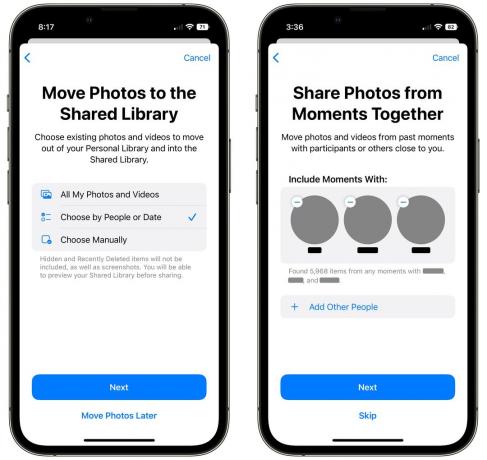
Zatim možete odabrati koje ćete fotografije dodati u dijeljenu biblioteku. Imate četiri mogućnosti:
- Prva opcija je jednostavno dijeljenje svih slika i videozapisa — vaših cijeli knjižnica. (Osim fotografija iz vašeg skrivenog albuma.)
- Možete dijeliti slike određenih ljudi, kao što su slike vaše druge osobe i/ili vaših zajedničkih prijatelja; ili možete odabrati datum i podijeliti sve fotografije nakon tog vremena. Ako imate veliku povijest fotografija koje vaši bliski prijatelji ili obitelj možda ne žele imati u zajedničkoj biblioteci, možete odabrati selektivniji pristup.
- Također možete koristiti potpuno ručni odabir. Od vas će se tražiti da odaberete određene fotografije za dodavanje.
- Trenutno možete preskočiti dodavanje fotografija. Uvijek možete kasnije dodati fotografije u Zajedničku biblioteku.
Osobno sam išao sa Odaberite prema ljudima. Moja fototeka seže sve do 1999. godine, a moju ženu ne zanimaju sve te fotografije prije nego što smo se upoznali. Odabrao sam podijeliti slike nje, svih članova njezine obitelji i naših zajedničkih prijatelja.
Dodirnite Sljedeći kada ste odabrali slike ili dodirnite Premjesti fotografije kasnije.
Ako ste odabrali dijeljenje fotografija određenih osoba, dodirnite Dodaj druge osobe odabrati neke od vaših zajedničkih prijatelja i obitelji. Od vas se može tražiti da odredite jesu li neke fotografije u vašoj biblioteci ljudi koje ste odabrali ili ne. Dodirnite Preskočiti ako ne želite dijeliti slike na ovaj način.
Također možete odabrati određeni datum nakon kojeg ćete dijeliti sve fotografije. Odaberite datum iz kalendara i dodirnite Sljedeći ili samo dodirnite Preskočiti umjesto toga. Ja sam odabrala datum našeg vjenčanja. Naravno, nakon toga postoje neke slike koje ona možda neće željeti, ali kao što ćete vidjeti u sljedećem koraku, možete ručno fino podesiti rezultate.

Snimka zaslona: D. Griffin Jones/Kult Maca
Zatim možete dodirnuti Pregledaj dijeljenu biblioteku kako biste još jednom provjerili slike koje ste odabrali. Ako ovdje vidite slike koje ne želite dijeliti, dodirnite Izaberi, dodirnite i povucite za odabir niza fotografija i dodirnite Premjesti u Osobnu biblioteku.
Također možete dodati fotografije u dijeljenu biblioteku ako nisu prikazane. Dodirnite ikonu u gornjem desnom kutu za prebacivanje na svoju osobnu biblioteku, dodirnite Izaberi, dodirnite i povucite kako biste odabrali neke fotografije i dodirnite Premjesti u Dijeljenu biblioteku.
Uzeo sam dosta vremena za ovaj korak dijeljenja i poništavanja dijeljenja slika. Dodirnite Nastaviti kada ste gotovi.
Sada ste spremni pozvati nekoga u svoju dijeljenu biblioteku. Svoje pozivnice možete poslati putem poruka ili odabrati drugi način pomoću izbornika Dijeli.
Zatim ćete biti upitani želite li da vaša kamera inteligentno dijeli fotografije ili ne. Ako vaš telefon otkrije telefone vaše obitelji u blizini, slike koje snimite kamerom automatski će se prenijeti u dijeljenu biblioteku. U svakom slučaju, moći ćete dodirnuti gumb na fotoaparatu za promjenu načina rada, ali toplo preporučujem da dodirnete Dijelite automatski.
Prihvaćanje poziva
Kada netko primi pozivnicu, od njega će biti upitan isti dijaloški okvir u kojem može odabrati koje slike želi pridonijeti zajedničkoj biblioteci. Ako ne žele ništa dodati, mogu dodirnuti Premjesti fotografije kasnije.
Dodajte ili uklonite fotografije iz svoje zajedničke knjižnice fotografija

Snimka zaslona: D. Griffin Jones/Kult Maca
Koje su fotografije u vašoj osobnoj, a koje u zajedničkoj biblioteci? Prema zadanim postavkama, zajedničke fotografije će imati malu ikonu dviju osoba u kutu. Dodirnite ikonu u gornjem lijevom kutu i možete filtrirati gledate li oba skupa fotografija (Obje biblioteke), filtrirajte prema zajedničkim slikama (Shared Library) ili filtrirajte prema svojim osobnim slikama koje se ne dijele (Personal Library).
Za dijeljenje (ili poništavanje dijeljenja) slike dodirnite Izaberi, dodirnite ili povucite prstom preko niza slika, dodirnite gumb s tri točke i odaberite bilo koju Premjesti u Dijeljenu biblioteku ili Premjesti u Osobnu biblioteku. Ako premještate samo jednu sliku, možete je dodirnuti i zadržati i pronaći istu opciju u skočnom izborniku.
Prebacivanje između biblioteka s fotoaparata
Vaš će telefon inteligentno odlučiti hoće li slike poslati u dijeljenu biblioteku ili u vašu osobnu biblioteku svaki put kada otvorite kameru. Prema Appleu, "Kada su drugi članovi zajedničke biblioteke u blizini," značajka će se uključiti automatski. I nakon toga, "dobit ćete pametne prijedloge za dodavanje fotografija u dijeljenu biblioteku u Za vas."

Snimka zaslona: D. Griffin Jones/Kult Maca
Za ručno prebacivanje uvijek možete dodirnuti ikonu osobe na vrhu kamere. Kada bude jarko žuto, vaše će fotografije otići u biblioteku zajedničkih fotografija.
Na primjer, ako sam vani s prijateljima, moja žena bi možda htjela vidjeti grupne fotografije koje sam snimio - čak i ako ne bi mogla doći. Ali ona definitivno ne treba niti želi moje mnoge glamurozne snimke od Mac tipkovnice u njezinoj knjižnici.
Uklonite osobe iz svoje biblioteke zajedničkih fotografija

Snimka zaslona: D. Griffin Jones/Kult Maca
Da biste nekoga uklonili iz svoje Biblioteke zajedničkih fotografija, vratite se na Postavke > Fotografije > Dijeljena biblioteka, dodirnite njihovo ime i dodirnite Ukloni iz Biblioteke za dijeljenje. Potvrdite da ih želite ukloniti dodirom Ukloni iz Biblioteke za dijeljenje opet.
Izbrišite svoju dijeljenu biblioteku

Snimka zaslona: D. Griffin Jones/Kult Maca
Da biste izbrisali svoju dijeljenu biblioteku, vratite se na Postavke > Fotografije > Dijeljena biblioteka i dodirnite Izbriši dijeljenu biblioteku.
Ako su druge osobe u Dijeljenoj biblioteci dodale fotografije, možete odabrati da ih sve kopirate u svoju osobna biblioteka (Keep Everything) ili čuvajte samo fotografije koje ste sami snimili (Keep Only What I Doprinio). Odaberite jedan i dodirnite Izbriši dijeljenu biblioteku ponovno za potvrdu ili dodirnite Otkazati ne poduzimati ništa.
Brisanje zajedničke biblioteke trajat će nekoliko minuta.
Godina izvrsnih karakteristika
Zajednička iCloud knjižnica fotografija jedna je od mnogo izvrsnih značajki najavio ove godine. Možeš poništiti i urediti iMessages, transformirati i duboko personalizirajte svoj zaključani zaslon, planirajte rute s više stanica u Kartama i više. A na iPadu dobivate potpuni multitasking na radnoj površini... ako budeš imao sreće.


